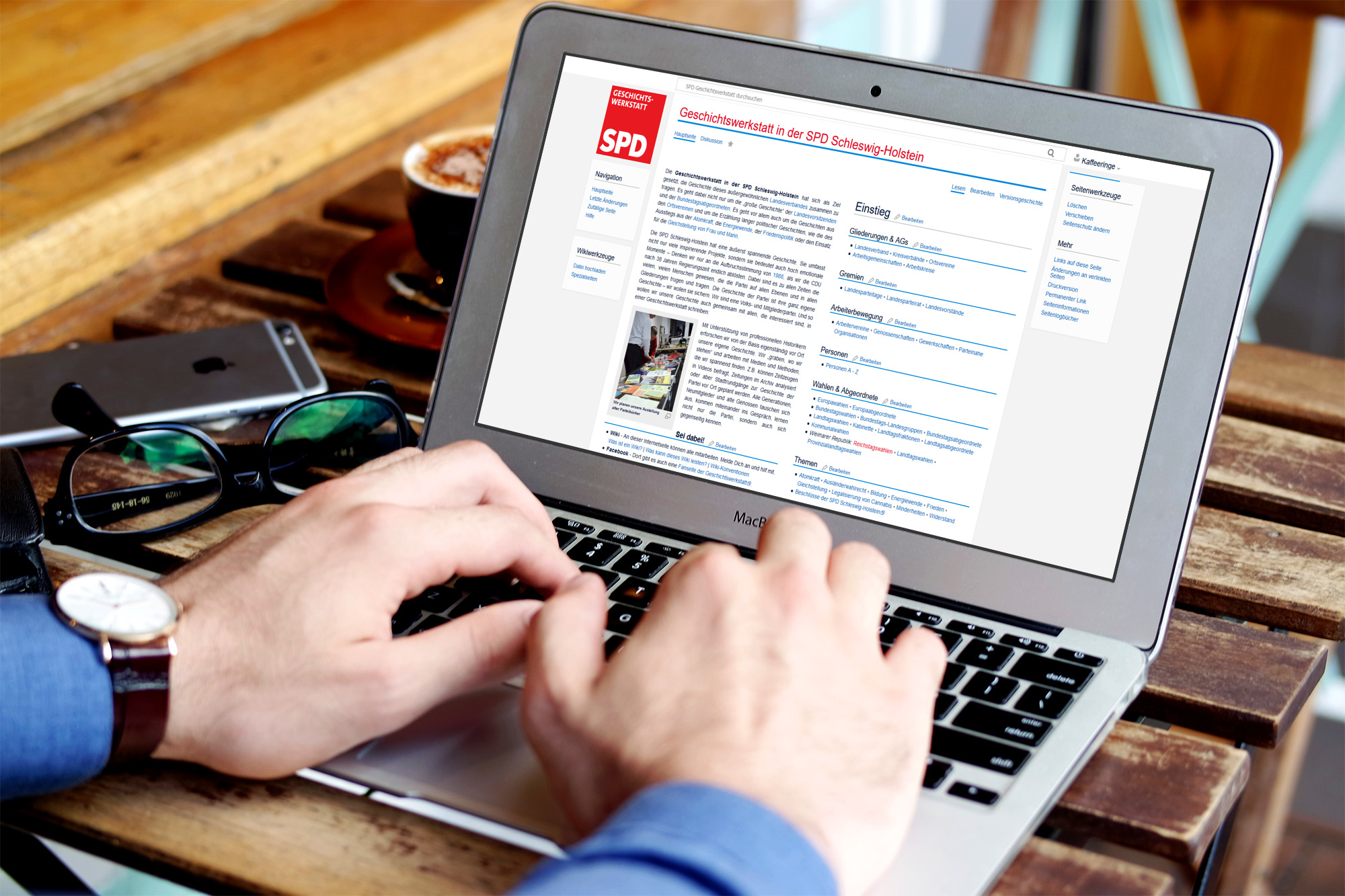Hilfe:Letzte Änderungen: Unterschied zwischen den Versionen
Keine Bearbeitungszusammenfassung Markierung: 2017-Quelltext-Bearbeitung |
Skw (Diskussion | Beiträge) KKeine Bearbeitungszusammenfassung Markierung: 2017-Quelltext-Bearbeitung |
||
| (3 dazwischenliegende Versionen von 2 Benutzern werden nicht angezeigt) | |||
| Zeile 1: | Zeile 1: | ||
<div style="width:58%; float:left; text-align:justify"> | <div style="width:58%; float:left; text-align:justify"> | ||
Die Seite [[Spezial:Letzte Änderungen|Letzte Änderungen]] zeigt alle Änderungen an, die in den letzten Tagen im Wiki durchgeführt wurden. Wenn viele Menschen gerade an ihren Artikeln arbeiten, kann es unübersichtlich werden. Dafür bietet die Seite ein paar kluge Filter-Funktionen. Administrator | Die Seite [[Spezial:Letzte Änderungen|Letzte Änderungen]] zeigt alle Änderungen an, die in den letzten Tagen im Wiki durchgeführt wurden. Wenn viele Menschen gerade an ihren Artikeln arbeiten, kann es unübersichtlich werden. Dafür bietet die Seite ein paar kluge Filter-Funktionen. Administrator*innen sollten sich ein paar davon anlegen, damit sie den Überblick behalten. Alle anderen sollten sich diese Funktionen zumindest einmal anschauen und gucken, was ihnen helfen kann. | ||
== Änderungen anzeigen == | == Änderungen anzeigen == | ||
Wenn Du wissen willst, was denn an einem Artikel geändert wurden, kannst Du einfach auf "Unterschied" in der Liste neben dem Seiten-Titel klicken. | Wenn Du wissen willst, was denn an einem Artikel geändert wurden, kannst Du einfach auf "Unterschied" oder "X Änderungen" in der Liste neben dem Seiten-Titel klicken. Dann wird Dir links die ältere Version und rechts die Seite mit den Änderungen angezeigt. | ||
== Beobachtungsliste == | == Beobachtungsliste == | ||
Bei angemeldeten Benutzer | Bei angemeldeten Benutzer*innen wird über allen Artikeln unter dem Titel ein Stern-Symbol angezeigt. Wenn Du im Auge behalten möchtest, wie sich "Deine" Artikel verändern, solltet Du den Stern anklicken. Die Seite landet dann auf Deiner [[Spezial:Beobachtungsliste|Beobachtungsliste]]. Dort hast Du dann eine Übersicht der letzten Änderungen nur an den Seiten, die Dich interessieren. In Deinen [[Spezial:Einstellungen|Benutzereinstellungen]] kannst Du unten auch noch ein Häkchen setzen, damit Du bei Änderungen sogar per E-Mail benachrichtigt wirst. | ||
Auf der Seite [[Spezial:Letzte Änderungen|Letzte Änderungen]] werden die Seiten auf Deiner Beobachtungsliste immer '''fett''' hervorgehoben. Das kann Dir helfen, den Überblick zu behalten. | Auf der Seite [[Spezial:Letzte Änderungen|Letzte Änderungen]] werden die Seiten auf Deiner Beobachtungsliste immer '''fett''' hervorgehoben. Das kann Dir helfen, den Überblick zu behalten. | ||
== Filter == | == Filter == | ||
Im Kopf der Seite [[Spezial:Letzte Änderungen|Letzte Änderungen]] kannst Du die Einträge filtern - nach einer Vielzahl Kriterien, die Du vermutlich nicht alle benötigen | Im Kopf der Seite [[Spezial:Letzte Änderungen|Letzte Änderungen]] kannst Du die Einträge filtern - nach einer Vielzahl von Kriterien, die Du vermutlich nicht alle benötigen wirst. Du kannst die Filter auch abspeichern, um sie künftig schneller zu finden. | ||
=== Änderungen von Anderen === | === Änderungen von Anderen === | ||
Wenn Du zum Beispiel Deine eigenen Änderungen aus der Liste herausfiltern willst, um nur fremde Änderungen zu sehen, kannst Du in das Feld "Änderungen filtern" klicken. Es öffnet sich ein Menü. Dort kannst Du "Änderungen von anderen" anhaken. Fertig. Du siehst nur noch die Änderungen von anderen Benutzer | Wenn Du zum Beispiel Deine eigenen Änderungen aus der Liste herausfiltern willst, um nur fremde Änderungen zu sehen, kannst Du in das Feld "Änderungen filtern" klicken. Es öffnet sich ein Menü. Dort kannst Du "Änderungen von anderen" anhaken. Fertig. Du siehst nur noch die Änderungen von anderen Benutzer*innen. | ||
=== Diskussionen === | === Diskussionen === | ||
Die Diskussionsseiten sind eine wichtige Funktion im Wiki. Dort kann über die Artikel diskutiert werden. Benutzer | Die Diskussionsseiten sind eine wichtige Funktion im Wiki. Dort kann über die Artikel diskutiert werden. Benutzer*innen können dort Fragen stellen. Deswegen ist es gut, wenn die Beiträge dort nicht im Strom der Änderungen untergehen. Wenn Du in das Feld "Änderungen filtern" klickst, öffnet sich ein Menü. Dort scrollst Du nach ganz unten - bei "Erweiterte Filter" klickst Du auf "Namensräume". Dort findest Du die Namensräume "Vorlagen", "Hilfe" usw. Jeder Namensraum hat auch eine Diskussions-Seite. Du schaust nach dem Namensraum "Seiten" - darunter "Diskussionen" anhaken. Fertig. Du siehst jetzt nur noch die Änderungen an Diskussions-Seiten zu Wiki-Artikeln. | ||
=== Filter speichern === | === Filter speichern === | ||
Wenn | Wenn Du einen Filter eingerichtet hast und es sinnvoll erscheint, dass Du ihn häufiger nutzt, kannst Du ihn speichern, indem Du rechts unter "Ausblenden" auf das linke Icon in Form eines Lesezeichens klickst. Jetzt kannst Du dem Filter einen Namen geben und ihn speichern. | ||
Um den Filter später aufzurufen klickst Du rechts oben auf "Gespeicherte Filter" und wählst ihn aus. | Um den Filter später aufzurufen, klickst Du rechts oben auf "Gespeicherte Filter" und wählst ihn aus. | ||
== Hervorheben == | == Hervorheben == | ||
Statt die Liste zu filtern, kannst Du die Einträge auch farblich unterschiedlich darstellen. | [[Datei:Screenshot Letzte Änderungen.png|alternativtext=Screenshot von der farblich hervorgehobenen Version der "Letzten Änderungen" Screenshot von der farblich hervorgehobenen Version der "Letzten Änderungen" |mini|Screenshot von der farblich hervorgehobenen Version der "Letzten Änderungen"]] | ||
Statt die Liste zu filtern, kannst Du die Einträge auch farblich unterschiedlich darstellen. Auch dazu klickst Du in das Feld "Änderungen filtern". In dem Menü, das sich dann öffnet, klickst Du oben rechts auf "Ergebnisse hervorheben". Dann erscheint neben allen Einträgen im Menü ein Dropdown. Dort kannst Du für jede Art Einträge eine Farbe auswählen. | |||
Beispielsweise kannst Du "Beiträge von Dir" gelb einfärben, "Beiträge von Anderen" blau und wenn Du unten wieder auf "Namensräume" klickst, kannst Du die Seiten-Diskussionen rot hervorheben. Du hast dann eine schnelle Übersicht | Beispielsweise kannst Du "Beiträge von Dir" gelb einfärben, "Beiträge von Anderen" blau, und wenn Du unten wieder auf "Namensräume" klickst, kannst Du die Seiten-Diskussionen rot hervorheben. Du hast dann eine schnelle Übersicht über die [[Spezial:Letzte Änderungen|Letzten Änderungen]]: Auf einen Blick siehst Du die Änderungen an Seiten, die Du beobachtest, in fett, Deine eigenen Änderungen in gelb, die Änderungen von anderen in blau und die Diskussionen in rot. | ||
Wenn Du diesen Filtern speicherst, kannst Du auch das Häkchen bei "Als Standard festlegen" | Wenn Du diesen Filtern speicherst, kannst Du auch noch das Häkchen bei "Als Standard festlegen" setzen. Jedes Mal, wenn Du dann [[Spezial:Letzte Änderungen|Letzte Änderungen]] aufrufst, ist diese farbige Ansicht voreingestellt. | ||
</div> | </div> | ||
<div style="margin: 0 0 0 62%; padding: 0;"> | <div style="margin: 0 0 0 62%; padding: 0;"> | ||
== '''Hilfe''' == | == '''Hilfe''' == | ||
{{HilfeÜbersicht}} | {{HilfeÜbersicht}} | ||
Aktuelle Version vom 10. Oktober 2020, 02:32 Uhr
Die Seite Letzte Änderungen zeigt alle Änderungen an, die in den letzten Tagen im Wiki durchgeführt wurden. Wenn viele Menschen gerade an ihren Artikeln arbeiten, kann es unübersichtlich werden. Dafür bietet die Seite ein paar kluge Filter-Funktionen. Administrator*innen sollten sich ein paar davon anlegen, damit sie den Überblick behalten. Alle anderen sollten sich diese Funktionen zumindest einmal anschauen und gucken, was ihnen helfen kann.
Änderungen anzeigen
Wenn Du wissen willst, was denn an einem Artikel geändert wurden, kannst Du einfach auf "Unterschied" oder "X Änderungen" in der Liste neben dem Seiten-Titel klicken. Dann wird Dir links die ältere Version und rechts die Seite mit den Änderungen angezeigt.
Beobachtungsliste
Bei angemeldeten Benutzer*innen wird über allen Artikeln unter dem Titel ein Stern-Symbol angezeigt. Wenn Du im Auge behalten möchtest, wie sich "Deine" Artikel verändern, solltet Du den Stern anklicken. Die Seite landet dann auf Deiner Beobachtungsliste. Dort hast Du dann eine Übersicht der letzten Änderungen nur an den Seiten, die Dich interessieren. In Deinen Benutzereinstellungen kannst Du unten auch noch ein Häkchen setzen, damit Du bei Änderungen sogar per E-Mail benachrichtigt wirst.
Auf der Seite Letzte Änderungen werden die Seiten auf Deiner Beobachtungsliste immer fett hervorgehoben. Das kann Dir helfen, den Überblick zu behalten.
Filter
Im Kopf der Seite Letzte Änderungen kannst Du die Einträge filtern - nach einer Vielzahl von Kriterien, die Du vermutlich nicht alle benötigen wirst. Du kannst die Filter auch abspeichern, um sie künftig schneller zu finden.
Änderungen von Anderen
Wenn Du zum Beispiel Deine eigenen Änderungen aus der Liste herausfiltern willst, um nur fremde Änderungen zu sehen, kannst Du in das Feld "Änderungen filtern" klicken. Es öffnet sich ein Menü. Dort kannst Du "Änderungen von anderen" anhaken. Fertig. Du siehst nur noch die Änderungen von anderen Benutzer*innen.
Diskussionen
Die Diskussionsseiten sind eine wichtige Funktion im Wiki. Dort kann über die Artikel diskutiert werden. Benutzer*innen können dort Fragen stellen. Deswegen ist es gut, wenn die Beiträge dort nicht im Strom der Änderungen untergehen. Wenn Du in das Feld "Änderungen filtern" klickst, öffnet sich ein Menü. Dort scrollst Du nach ganz unten - bei "Erweiterte Filter" klickst Du auf "Namensräume". Dort findest Du die Namensräume "Vorlagen", "Hilfe" usw. Jeder Namensraum hat auch eine Diskussions-Seite. Du schaust nach dem Namensraum "Seiten" - darunter "Diskussionen" anhaken. Fertig. Du siehst jetzt nur noch die Änderungen an Diskussions-Seiten zu Wiki-Artikeln.
Filter speichern
Wenn Du einen Filter eingerichtet hast und es sinnvoll erscheint, dass Du ihn häufiger nutzt, kannst Du ihn speichern, indem Du rechts unter "Ausblenden" auf das linke Icon in Form eines Lesezeichens klickst. Jetzt kannst Du dem Filter einen Namen geben und ihn speichern.
Um den Filter später aufzurufen, klickst Du rechts oben auf "Gespeicherte Filter" und wählst ihn aus.
Hervorheben
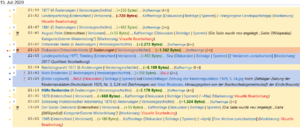
Statt die Liste zu filtern, kannst Du die Einträge auch farblich unterschiedlich darstellen. Auch dazu klickst Du in das Feld "Änderungen filtern". In dem Menü, das sich dann öffnet, klickst Du oben rechts auf "Ergebnisse hervorheben". Dann erscheint neben allen Einträgen im Menü ein Dropdown. Dort kannst Du für jede Art Einträge eine Farbe auswählen.
Beispielsweise kannst Du "Beiträge von Dir" gelb einfärben, "Beiträge von Anderen" blau, und wenn Du unten wieder auf "Namensräume" klickst, kannst Du die Seiten-Diskussionen rot hervorheben. Du hast dann eine schnelle Übersicht über die Letzten Änderungen: Auf einen Blick siehst Du die Änderungen an Seiten, die Du beobachtest, in fett, Deine eigenen Änderungen in gelb, die Änderungen von anderen in blau und die Diskussionen in rot.
Wenn Du diesen Filtern speicherst, kannst Du auch noch das Häkchen bei "Als Standard festlegen" setzen. Jedes Mal, wenn Du dann Letzte Änderungen aufrufst, ist diese farbige Ansicht voreingestellt.
Hilfe
- Über uns - An dieser Internetseite können alle mitarbeiten. Melde Dich an und hilf mit.
Was ist ein Wiki? ◦ Was kann dieses Wiki leisten? ◦ Neuigkeiten - Wiki - Wie funktioniert das hier?
Visueller Editor ◦ Formatierungen ◦ Neue Seite anlegen ◦ Navigationsleisten ◦ Fotos hochladen ◦ Fotos einbinden ◦ Sortierung ◦ Überblick behalten ◦ Vorlagen ◦ Probiers einfach mal aus! - Regeln & Tipps: Konventionen ◦ Quellen ◦ Urheberrecht & Persönlichkeitsrecht: Rechtsfragen bei Bildern
Mitmachen
- Facebook - Dort gibt es eine Fanseite der Geschichtswerkstatt.
- Mailing Liste - Zwischen den Treffen tauschen wir uns per Mailing Liste aus.
- Termine - Unsere Treffen ◦ Weitere Veranstaltungen
- Fotos - Wir suchen Fotos aus der Geschichte der SPD Schleswig-Holstein. Wenn Du Fotos hast, nimm Kontakt mit uns auf!
- Rätselfotos - Wir haben Fotos, über die wir nichts oder nicht genug wissen. Sieh sie Dir an auf der Seite Rätselfotos und schreib dazu, wenn Du etwas beitragen kannst!
- Geschichten - Es gibt eine tolle Geschichten, die ihr Euch im Ortsverein immer noch gerne erzählt? Du kennst Berichte aus der Zeit der Nazi-Herrschaft? Oder ...? Schreib uns einfach!
Recherche & Archiv
- Recherche - Hier einige Tipps zur Recherche.
- Archivieren - Akten, Protokolle, Wahlkampf-Flyer... Wohin mit den alten Sachen? ◦ Medien digitalisieren
Gesuche & Angebote
- Gesuche - Du bist dabei, eine Sache zu recherchieren? Hier kannst Du Deine Gesuche einstellen.
- Angebote - Du hast noch nen Stapel Fotos, eine Wahlbroschüre von Anno Tobak oder einen Hemdsknopf von Jochen Steffen? Dann kannst Du hier Deine Angebote machen. Du bekommst natürlich alles zurück - wir wollen es ja nur digitalisieren.